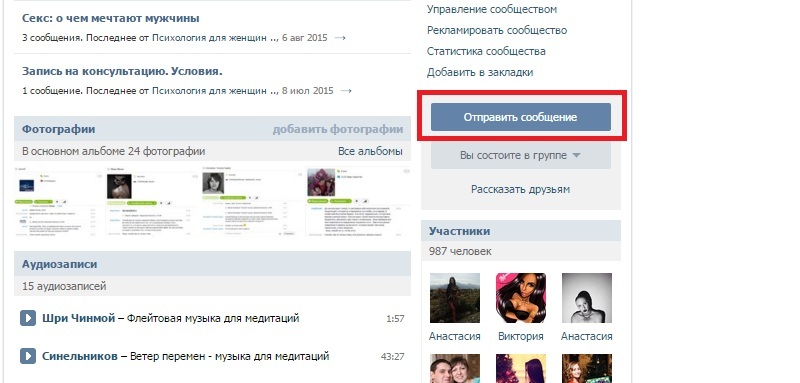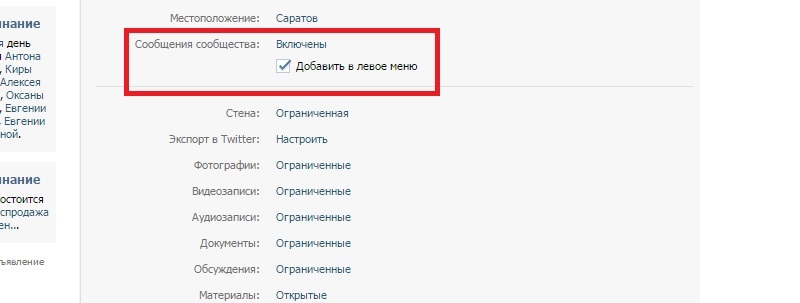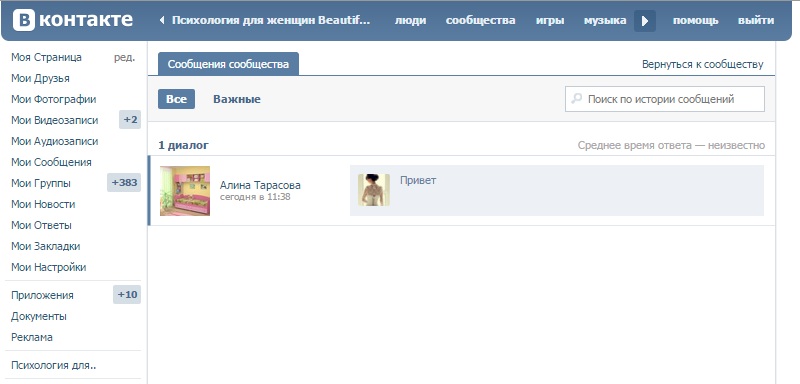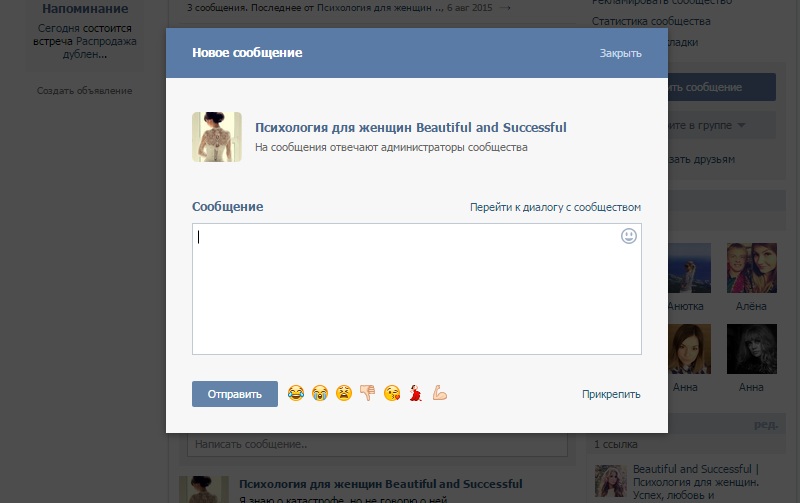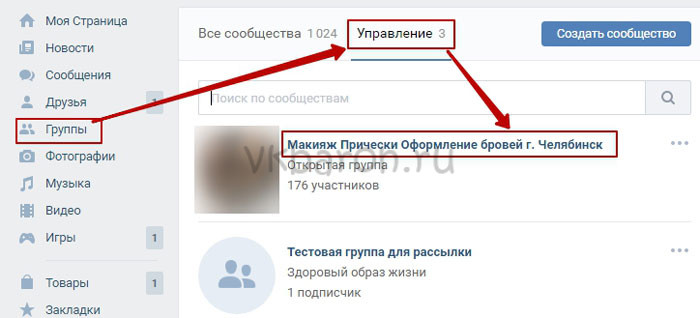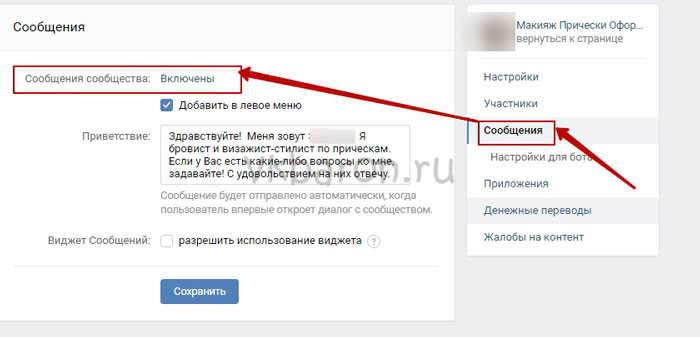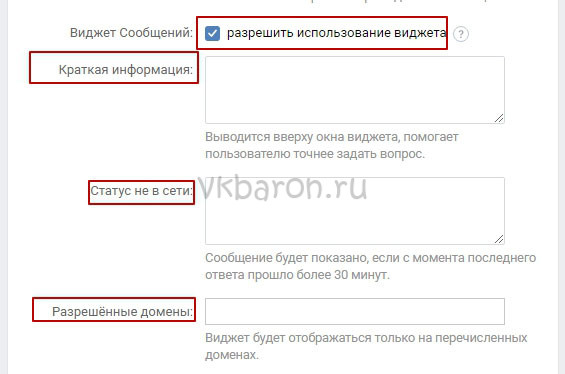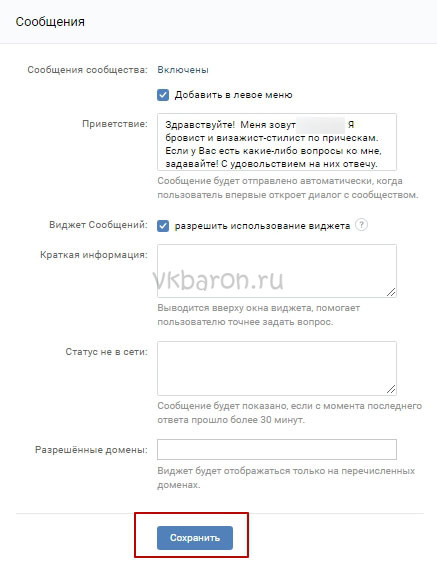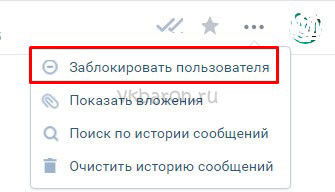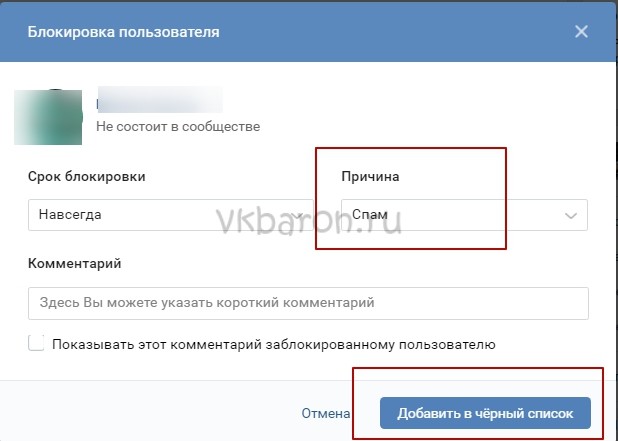Как написать сообщение в группу в контакте
Замечательный ресурс Вконтакте не перестает удивлять своих юзеров разнообразными нововведениями. Не так давно в ВК возникла интересная функция, которая позволяет писать сообщение в группу в ВК.
В случае, если у вас появился срочный вопрос, предложение или просьба по поводу продукции или услуг, которыми располагает сообщество, вы с легкостью сможете связаться с администрацией через сообщения. Причем сделать это возможно с главной странички сообщества. Для этого шага:
- Перейдите в интересующее вас сообщество в ВК.
- Прямо под аватаркой отыщите кнопку «отправить сообщение».
- Кликните по этой кнопке. Вбейте свой вопрос. Ваше послание будет отправлено всем администраторам.
Такая функция удобна тем, что теперь нет необходимости скролить страничку вниз и долго искать контакты админов.
Сообщение в группе в контакте
Сообщение в группе в ВК могут рассылать абсолютно все пользователи. Как подписчики странички, так и случайно увидевшие сообщество люди.
Если вы создали свое сообщество, и желаете подключить функцию отправки сообщений, то этот шаг легко осуществить, зайдя в раздел настроек.
- Коснитесь кнопки управления сообществом.
- В графе «Сообщения», которая располагается чуть ниже информации о месторасположении, поставьте пункт «Включены».
- Если вы желаете мобильно заходить на страничку сообщества, не заглядывая всякий раз в общий список групп, поставьте галочку напротив надписи «вывести в левое меню».
На вашей личной страничке в Вконтакте с левой стороны появится название группы, которой вы управляете. Когда кто-либо из участников группы напишет вам, вы увидите уведомление об этом на своей страничке напротив названия сообщества.
Все послания от участников будут располагаться отдельно от ваших личных диалогов. Их можно посмотреть на странице группы в сообщениях.
Если помимо вас существует еще один администратор,он тоже будет видеть послания от юзеров в этом разделе. Когда вам присылают интересную информацию, которую вы не хотите потерять, отметьте сообщение как важное. Для этого на страничке диалога с пользователем имеется специальный значок звездочки. При нажатии на него диалог будет подсвечиваться синим. Все сообщения от пользователя перенесутся в раздел важных.
Оригинальные записи от подписчиков можно потом выложить на стену группы и посмотреть, сколько они соберут лайков . Как и в личной переписке, вы можете отправить человеку документы в ВК, переслать снимки или видеоролики.
Различие будет лишь в том, что все отправленные материалы будут не лично от вас, а от имени всего сообщества. Если определенный человек пишет вам слишком много посланий, похожих на спам, вы можете внести его в «Черный Список». Для этого, разверните диалог с надоевшим собеседником. Переместитесь во вкладку действия. Прямо перед собой вы увидите пункт «Заблокировать Пользователя».
При нажатии на него вы необходимо выбрать причину блокировки. Например, это может быть спам, оскорбления, вопросы не по теме, нецензурная лексика. Выберите время блокировки. Вы можете навсегда запретить человеку отправку сообщений в группу, поставить заморозку на месяц, сутки или на час.
После, оставьте свой комментарий. Кликните по кнопке добавления в черный список.
Отправить сообщение в группу в контакте
Чтобы самому не попасть в черный список полюбившегося сообщества, отправляйте сообщения в группу в ВК только по определенным, входящим в компетенцию сообщества, темам. Не пишите слишком часто.
Не делайте рекламу. Если вы не получаете ответа в течение длительного времени, попробуйте найти контакты администраторов внизу группы и написать им лично. Также вы можете оставить свой комментарий к последней теме в обсуждениях и подождать ответа там.
Источник статьи: http://soclike.ru/news/kak_napisat_soobshchenie_v_gruppu_v_kontakte
Как написать сообщение в группу в Вконтакте
Данная статья посвящена тому, как написать в группу в ВК сообщение. С такой необходимостью нередко сталкиваются пользователи, ведущие активную жизнь в социальной сети или занимающиеся размещением записей в различных сообществах.
Функция отправки сообщения в группу важна не только для юзеров, но и для администраторов сообществ, которые с её помощью могут организовать эффективную обратную связь с целевой аудиторией, проводить консультации с имеющимися и потенциальными клиентами.
Как активизировать функцию отправки сообщений в группу
Для начала, поговорим о том, как подключить опцию отправки сообщений к своей группе. На самом, в этом деле нет ничего сложного. Вот краткое руководство:
- С аккаунта руководителя или администратора сообщества войти в свою группу.
- Зайти на вкладку Сообщения. В строке Сообщения сообщества поменять статус на Включены.
- В появившейся форме настроек написать приветствие, которое будет видеть каждый пользователь, решивший связаться с администратором.
- Поставить галочку в строке Добавить в левое меню.
- Если группа работает в связке с основным сайтом, на нем также можно разместить виджет сообщений ВК. Для этого нужно поставить галочку в соответствующей строчке.
Теперь заходя на страничку сообщества ВКонтакте, каждый пользователь будет видеть кнопку Написать сообщение, располагающуюся под главным изображением. А администратор будет видеть уведомления о новых сообщениях в группе в левой колонке меню на своей странице — рядом с названием группы. Это очень удобно, поскольку отслеживать переписку можно, даже находясь вне сообщества. К тому же, вся переписка будет поделена на личную и деловую, что позволяет не забывать о важных сообщениях и вовремя отвечать на все клиентские запросы.
Как отправить сообщение в группу
Вот небольшая инструкция о том, как отправить сообщение в группу:
- Войти на главную страничку группы. Обратить внимание на область под аватаркой. Там находится кнопка Написать сообщение. Кликнуть по ней.
- В открывшейся форме написать текст послания. С помощью иконок в нижней части экрана добавить фото- и видеоматериалы, документы, аудиозаписи и прочие файлы, дополняющие сообщение. Нажать кнопку Отправить.
Как только послание будет отправлено, администратор группы увидит уведомление об этом, просмотрит и напишет ответ. Формат переписки соответствует стандартному чату из раздела Сообщения.
Управление перепиской в сообществе
Иногда среди пользователей встречаются люди, которые анонимно засыпают сообщество спамом или отправляют множество сообщений непристойного или бессмысленного содержания. Обезопасить себя от таких ситуаций можно через опцию Черный список. Владелец или администратор группы может заблокировать любого юзера, а при желании быстро снять наложенные блокировки. Вот как это сделать:
- Войти в диалог с надоедливым собеседником.
- Выбрать вкладку Действия, кликнуть ссылку Заблокировать пользователя.
- Указать причину своего решения. Не зависимо от выбранного пункта, юзер попадет в Черный список.
Внимание! Каждый человек из целевой аудитории крайне важен для любого сообщества. Поэтому инструмент блокировки можно использовать только в самых крайних случаях!
Общаясь с участниками группы нужно следить и за собой, поскольку неуважительное отношение со стороны администратора может обернуться потерей аудитории и падением продаж!
Итак, опция Сообщение сообществу — это ключевой элемент в организации обратной связи с целевой аудиторией. С помощью нее коммерческие группы могут существенно увеличить продажи и расширить круг клиентов.
Источник статьи: http://vkbaron.ru/obshhenie/gruppy-i-soobshhestva/kak-napisat-soobshchenie-v-gruppu-v-vk.html
Сообщения в группе Вконтакте, настройка и использование
Сразу отметим, что сообщения в группе Вконтакте — действенный инструмент для бизнеса. Говоря простым языком, сообщения группы — это личный чат каждого участника сообщества. Другими словами, есть возможность общаться с администратором группы тет-а-тет. Так можно обмениваться различными документами и обсуждать важные для нас вопросы. Админы могут узнать мнение покупателя о своем товаре (услуге). Могут собирать пожелания и претензии для дальнейшей работы по усовершенствованию бизнес предложения.
Настроить сообщения в вашем сообществе несложно!
Переходим в меню группы справа, жмем на «Управление». Далее находим вкладку «Сообщения» и в средней колонке нажимаем «Включить». Обязательно нужно поставить галку «Добавить в левое меню», чтобы наше сообщество появилась слева (в основном меню, внизу). Здесь цифрой будут отражаться все новые сообщения.
«Приветствие»
В это окно вносим информацию, с которой мы бы хотели начать общение с пользователем нашего сообщества.
Далее мы активируем виджет, поставив галочку в чек боксе, разрешая его использование. Сам виджет сообщения сообщества можем сгенерировать на странице https://vk.com/dev/CommunityMessages и разместить на своем сайте. Благодаря этой настройке сообщения пользователей сайта будут сразу попадать в сообщество.
А если использовать API, который Вконтакте предоставляет совершенно бесплатно, можно разработать своего чат бота. Так сказать – личного виртуального помощника для ответов на популярные вопросы.
Переписка Вконтакте
Проделав эту работу, мы будем видеть все переписки с участниками группы. Здесь же можно включить информацию о том, что наше сообщество сейчас онлайн и мы можем быстро ответить на любой вопрос. К этому разделу имеют доступ все администраторы и редакторы группы , и мы видим кто из них ответил на тот или иной вопрос.
Ещё одна очень удобная функция сообщений, если затрудняетесь с ответом можно нажать звездочку рядом с данными пользователя и отметить его, как важное, чтобы потом вернуться. Это сообщение мы легко находим под одноименной вкладкой.
А если пользователь сообщества замучил ненужными сообщениями, можно просто его заблокировать. Посмотрите скриншот ниже, где найти эту функцию…
А если нужно найти какое-то сообщение, но вы не помните кто его прислал, можно в поиске набрать ключевое слово и ВКонтакте его покажет. Тут же видно среднее время ответа.
Кстати, если установить на свой телефон приложение VK Admin, то можно отвечать на сообщения, не заходя в компьютер. А еще в нем можно создать шаблоны ответов на самые популярные вопросы, чтобы не набирать их снова и снова. Согласитесь – это очень удобно!
Еще приложение VK Admin позволяет выбрать все сообщества, в которых вы являетесь администратором. А при экстренной ситуации мы получим Push уведомление на телефон.
Согласитесь, что сообщения в группе – это отличный инструмент для того, чтобы получать обратную связь. И поддерживать коммуникацию со своей целевой аудиторией.
Источник статьи: http://mdemina.com/soobscheniya-v-gruppe-vkontakte/
Инструменты ВКонтакте. Сообщения сообщества
Иначе говоря, сообщения сообщества — это «личка» группы, где есть возможность общаться с пользователями в чате. Обмен сообщениями происходит в привычном режиме, где от лица группы происходит переписка, в которой возможно обменяться файлами или общаться один на один. Это мощный инструмент, который позволит:
узнавать мнение клиентов о товаре или услуге;
собирать пожелания и претензии;
договариваться о продаже или доставке.
Все это происходит на платформе Вконтакте. Настроить сообщения сообщества очень просто.
Перейдите в меню «Управление сообществом», выберите вкладку «Сообщения» в меню справа и нажмите «Включить». Чтобы не пропустить ни одного вопроса от пользователей, поставьте галочку «Добавить в левое меню». В этом случае Ваше сообщество появится слева под основным меню сайта, и в случае получения сообщения от подписчика, Вы сразу получите об этом уведомление.
Затем установите приветствие. Это сообщение, которое автоматически будет получать написавший пользователь при начале диалога. Туда Вы можете добавить, например, ответы на самые часто задаваемые вопросы.
Следующая настройка «Виджеты». Виджет-сообщение сообществ Вконтакте может заменить полноценного консультанта. Чтобы его активировать, нужно включить виджет и добавить его на сайт. Тогда вопросы от пользователей будут приходить напрямую в сообщения сообщества. Это удобно, так как не будет необходимости переключаться между «окнами», все будет в одном месте.
Еще к сообщениям сообщества можно подключить чат-бот. Это программа, которая заранее подготавливает реплики-ответы, своеобразный автоответчик. Для разработки реплик Вконтакте предоставляет совершенно бесплатный API.
Итак, сообщения сообщества настроены. Теперь для того, чтобы пообщаться с подписчиками, нужно только кликнуть на соответствующий раздел группы в меню справа. Здесь отображаются все переписки, которые когда-либо велись с пользователями Вконтакте. Важно помнить, что доступ к разделу имеют все администраторы и редакторы группы. При этом есть возможность отслеживания кто именно отвечал на то или иное сообщение сообщества.
У сообщений сообществ есть еще несколько интересных функций. Если Вам нужно пометить какое-либо сообщение как «Важное», Вы можете сделать это, нажав «Звездочку». Таким образом оно перейдет в соответствующий раздел справа. Это удобно в том случае, если есть необходимость уточнить что-либо, и только потом вернуться к диалогу с клиентом.
Если пользователь досаждает Вам сообщениями, Вы можете его заблокировать. Сделать это достаточно просто. Наверху в меню нужно выбрать соответствующий пункт «Заблокировать пользователя».
Кстати в меню диалогов возможно искать любые сообщения. Если накопилось много переписок, и Вы не помните, какие конкретные условия были названы определенному пользователю, то можно просто в поиске написать одно из слов, которое было использовано.
Помимо этого пользователи видят среднее время ответа, которое высчитывается исходя из того, насколько быстро администрация Вашего сообщества отвечает на вновь поступившие сообщения.
Работать с сообщениями сообщества можно не только с компьютера, но и с мобильного телефона. Для этого достаточно установить всего одно приложение, которое называется «VK Admin». Оно доступно для IOS и Android. С его помощью Вы сможете получить доступ к сообщениям сообщества, а также создать шаблонные ответы, чтобы не набирать их каждый раз при получении часто задаваемых вопросов. Конечно, при использовании приложения возможно получать уведомления о новых сообщениях сообщества. Для этого достаточно настроить фильтр и выбрать те группы, которые Вы администрируете.
Сообщения сообщества — мощный инструмент, с помощью которого можно общаться с постоянными и потенциальными клиентами.
Источник статьи: http://zen.yandex.ru/media/nashe_reshenie/instrumenty-vkontakte-soobsceniia-soobscestva-5bedaa2607f24900aba29037